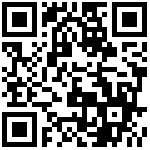概述
商户可以设置砍价活动,指定一个商品的初始价格,以及最低价格(商品售价怎么砍都不会低于这个价格),然后设置砍价的时间段,可以有多少个人参与砍价,前几个可以砍多少钱,后几个可以砍多少钱,砍价商品不一定要所以都砍完才可以购买,用户可以自己砍一次就购买的,设置步骤:
基础设置
轮播图设置
商品管理
设置活动入口
查看砍价信息
处理砍价订单
大致效果如下: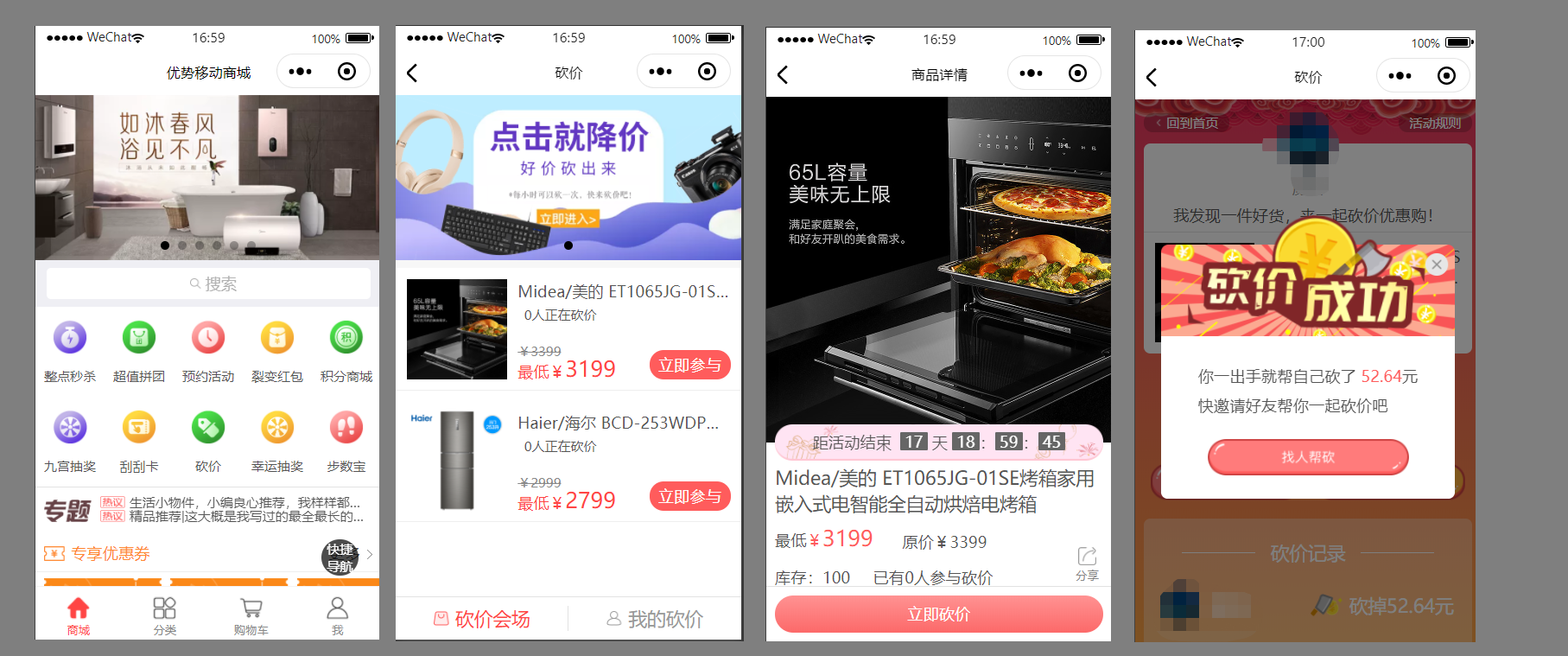
基础设置
进行基础设置,如订单的提醒方式,如砍价的时候,会邀请其他人帮忙砍的,这时候的分享标题应该是什么
登录管理后台,点击左侧导航栏中的“应用专区”,选择“砍价”,点击“基础设置”,根据界面提示,声明活动规则以及砍价时分享的标题
轮播图设置
如果有需要宣传或者展示一些与砍价相关的内容,又或者基于其他需要,此时便可以设置轮播图来展示这方面的内容,同时可以设置轮播图对应的链接页面,当用户点击轮播图时,就可以跳转到相关的页面
选择“轮播图”,点击“添加轮播图”,根据界面提示,设置轮播图的信息信息
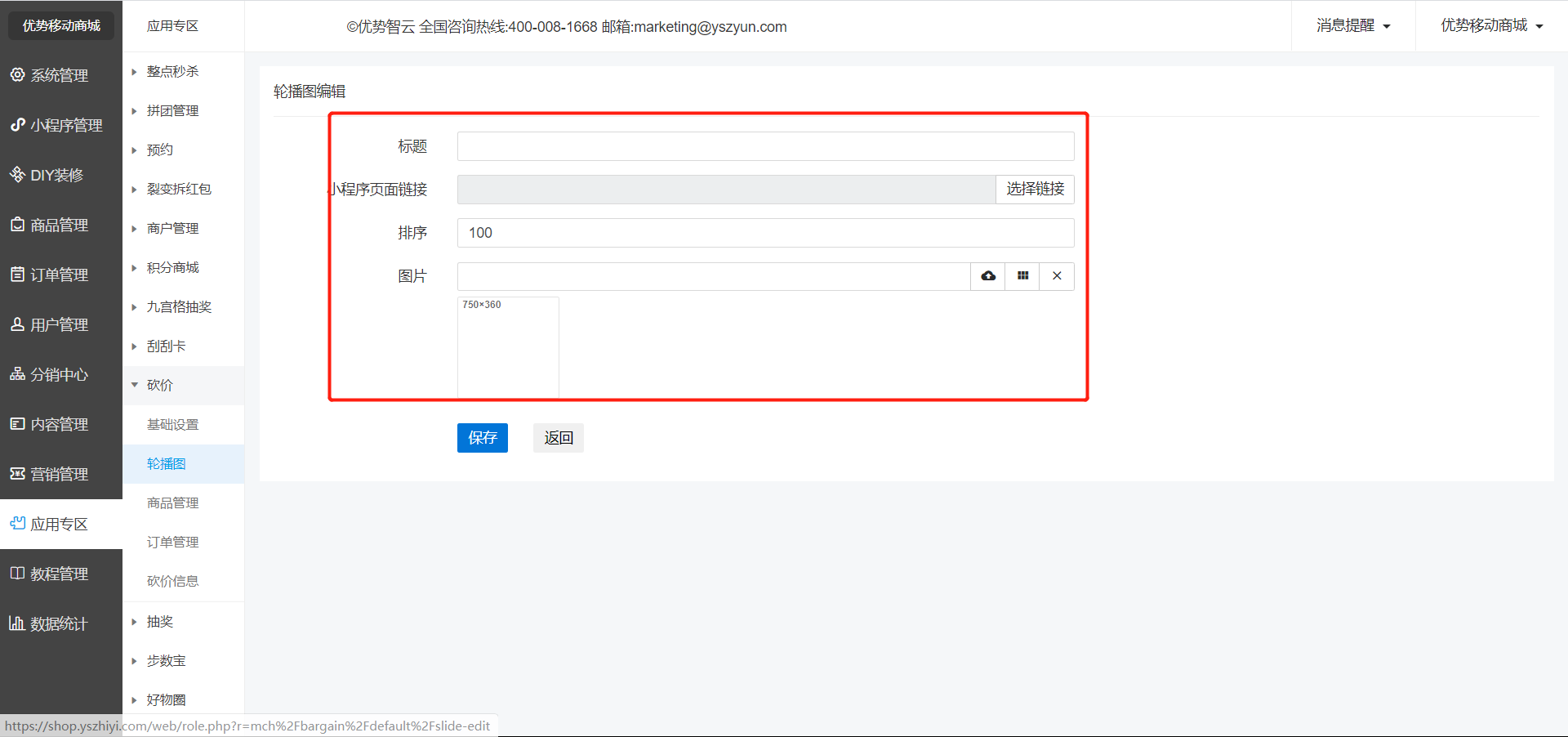
商品管理
砍价活动也需要额外的添加商品,与常规商品相比,多个砍价方面的内容设置,去除了会员价的设置,其他方面和常规商品的设置方式一致,具体设置可以参考目录中“商品管理”章节
选择“商品管理”,点击“添加商品”,根据界面提示,先选择商品分类(直接采用小程序之前录入的常规分类信息),然后录入商品信息,有关商品信息的导入,有如下三种方式
方式一:输入淘宝商品链接地址,一键采集商品数据(增值服务,需要购买),
方式二:拉取小程序已录入的的商品信息,前往”商品管理“,找到需要拉入的商品,查看商品id,然后回到该界面,将id填入后,点击立即获取,便可直接拉取现有的商品信息
方式三:直接录入商品信息

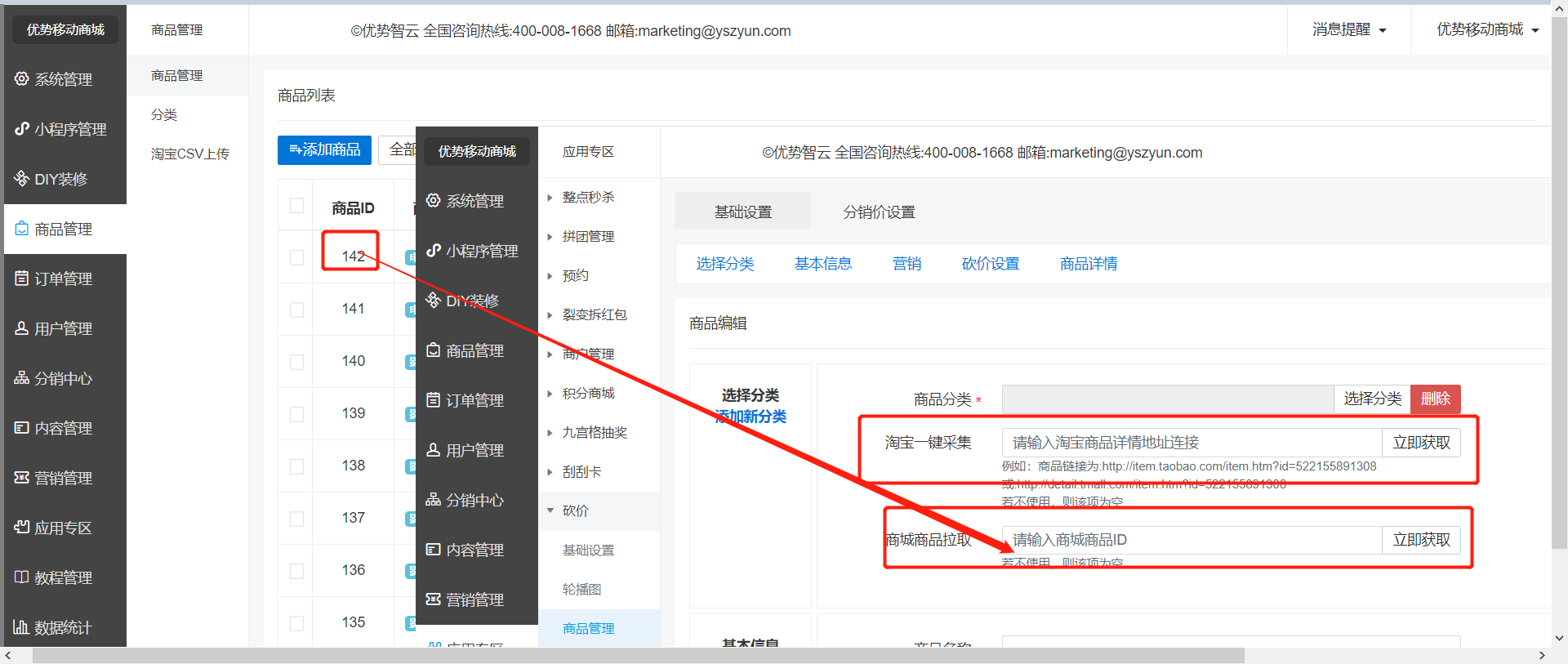
基本信息录入完毕后,接下来就是砍价的设置
商品设置完毕后,请先检查一遍,看看是否正确,然后正式上架商品(当商品活动时间结束时,会自动下架该商品)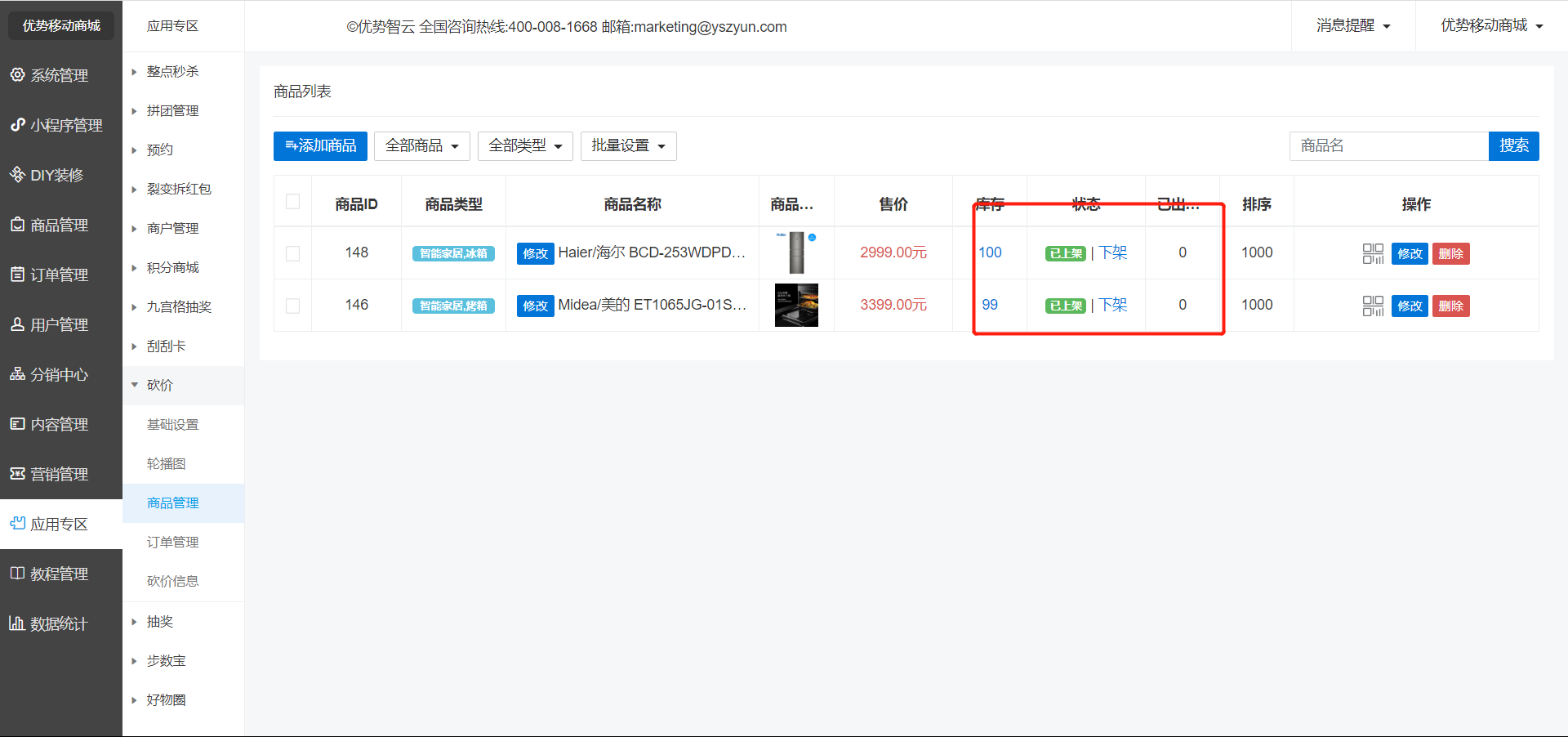
设置活动入口
砍价活动入口可以在导航图标设置,详情可查看“定制首页界面”中对“导航图标”模块的介绍,最终设置效果如下: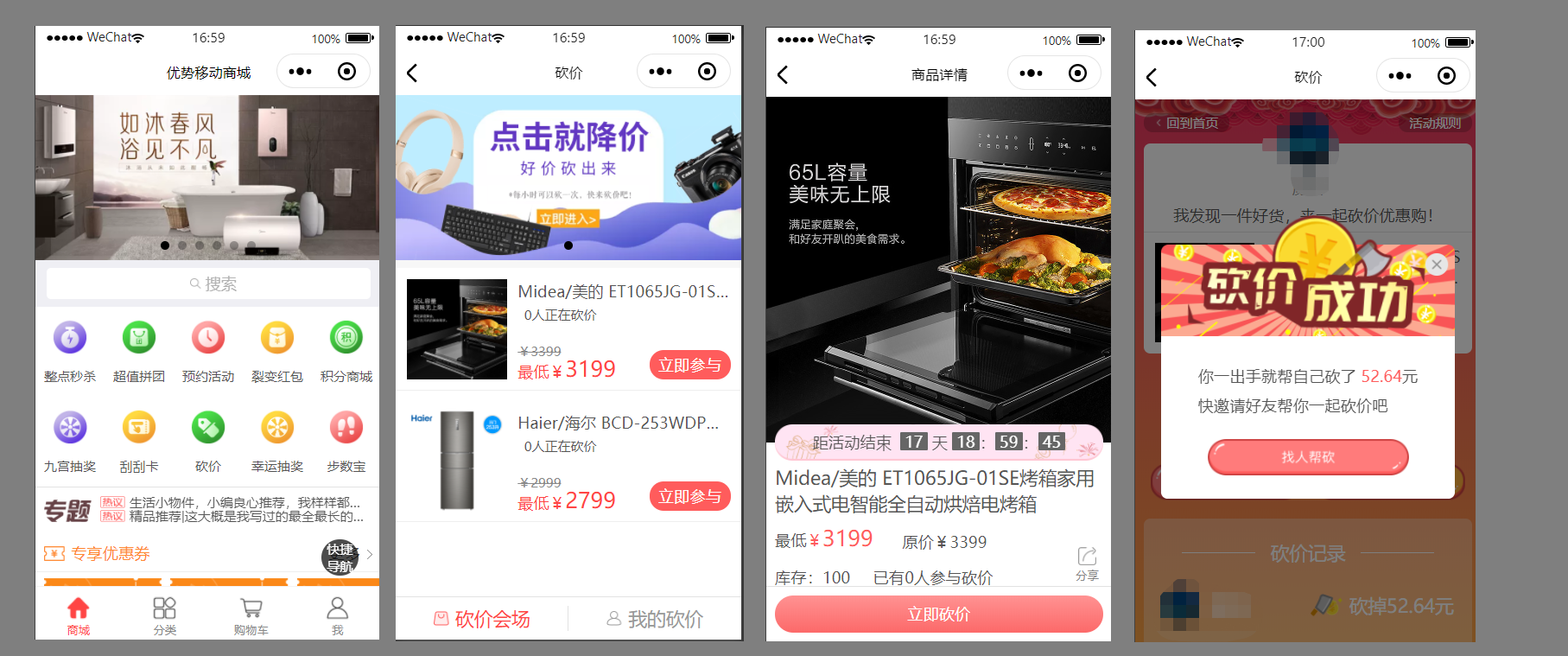
查看砍价信息
可以点击“砍价信息”,查看用户的砍价情况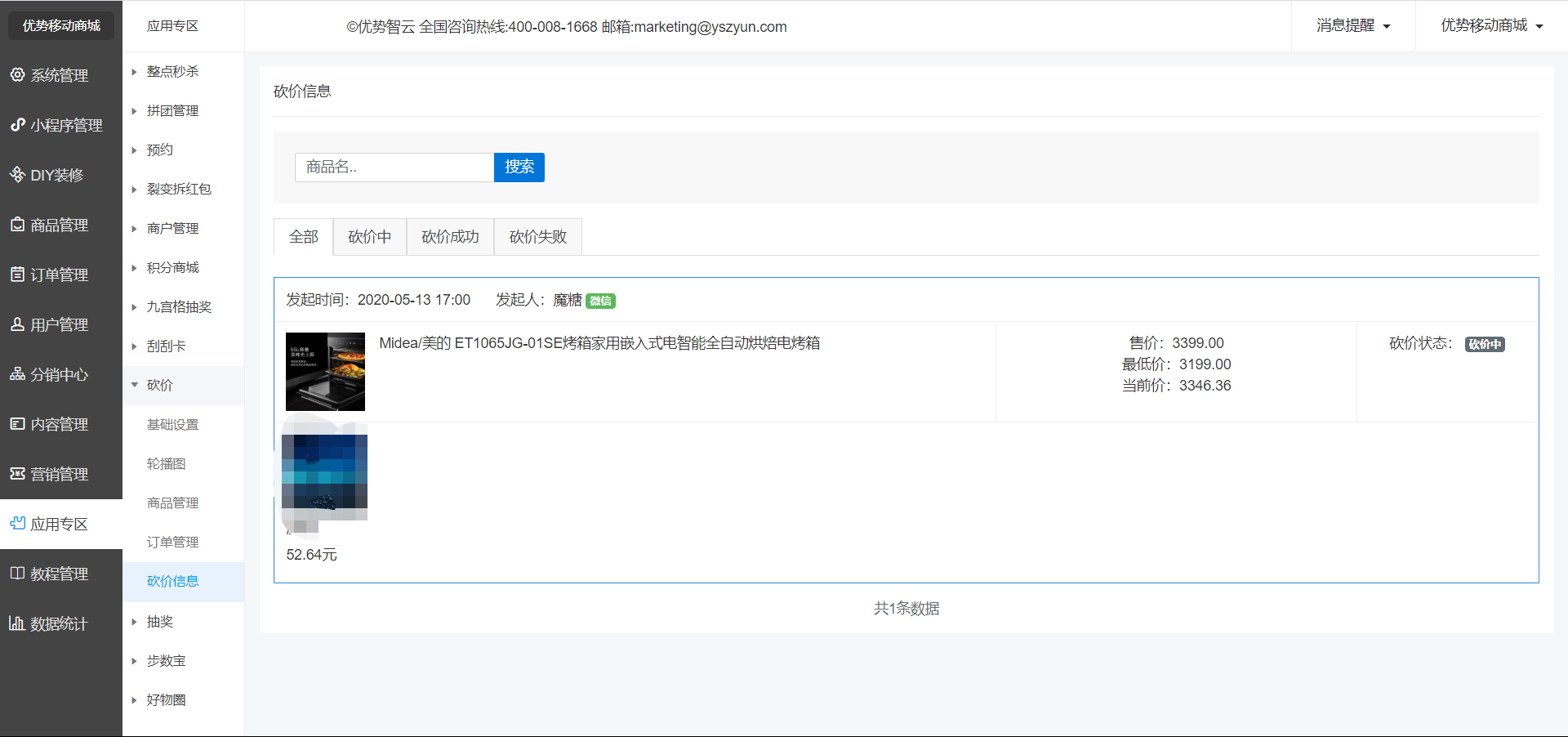
处理砍价订单
*当用户砍价完毕后,或者价格合适就会正式下单,砍价的订单管理里就会正式生成订单,砍价的订单管理流程基本和小程序常规订单管理一致,详情可参考目录中“订单管理”章节